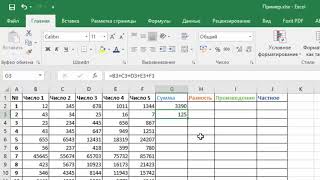КАК В ЭКСЕЛЕ РАЗБИТЬ ПО ЯЧЕЙКАМ
Часто возникает необходимость разделить данные в ячейке на части в программе Microsoft Excel. Это может быть полезно, например, когда в одной ячейке содержится ФИО или адрес и требуется разделить их на отдельные части для анализа или обработки. В Экселе есть несколько способов разбить данные по ячейкам.
1. Первый способ - использование функции "Текст в столбцы". Для этого выделяем столбец, в котором содержатся данные, затем переходим во вкладку "Данные" и выбираем "Текст в столбцы". В открывшемся диалоговом окне выбираем настройки разделения данных, например, разделитель, формат даты или времени, и нажимаем "Готово". В результате данные разбиваются на отдельные столбцы соответствующего формата.
2. Второй способ предполагает использование функций текстовой обработки, таких как LEFT, RIGHT и MID. Например, если нам нужно разделить ФИО на фамилию, имя и отчество, можно использовать функции LEFT и MID. Формула может выглядеть примерно так: "=LEFT(A1,НАЙТИ(" ",A1)-1)" для получения фамилии, "=MID(A1,НАЙТИ(" ",A1)+1, НАЙТИ(" ",A1,НАЙТИ(" ",A1)+1)-НАЙТИ(" ",A1)-1)" для получения имени, и так далее.
3. Еще один способ - использовать разделитель с помощью текстовых функций. Если данные в ячейке разделены определенным символом, например, запятой или точкой с запятой, можно использовать функции, такие как LEFT, RIGHT, MID и FIND, чтобы разделить данные на отдельные части. Например: "=LEFT(A1,FIND(",",A1)-1)" для разделения данных по запятой.
Важно отметить, что выбор подходящего способа разбиения данных по ячейкам зависит от структуры и формата данных, которые необходимо разделить. Указанные методы являются лишь некоторыми из доступных вариантов, и в каждом конкретном случае может потребоваться индивидуальный подход.
Умная таблица в Excel или секреты эффективной работы
Сводная по таблице с многострочной шапкой
Как разделить ячейки в Excel?
Трюк Excel 19. Снятие защиты с листа или ячеек Excel при неизвестном пароле
Как разделить текст в ячейке по нескольким столбцам
[2021] 3 простых способа как разбить ячейку в excel с данными
Подсветка текущей строки